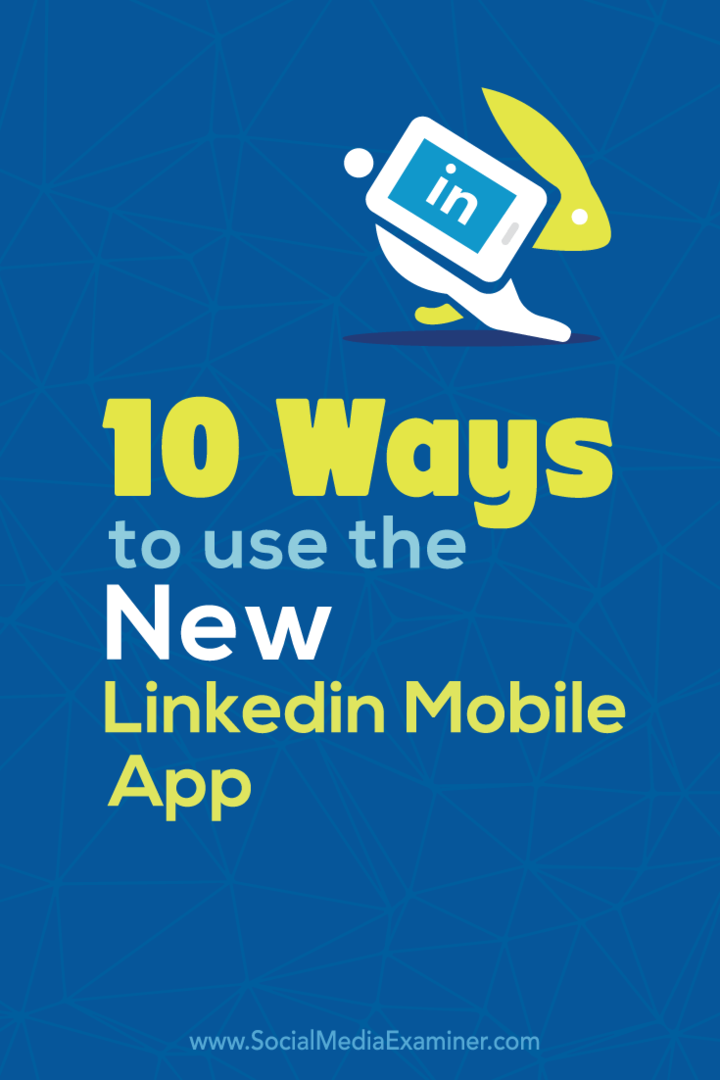10 veidi, kā izmantot jauno LinkedIn mobilo lietotni: sociālo mediju pārbaudītājs
Linkedins / / September 25, 2020
 Vai esat izmēģinājis jauno LinkedIn lietotni?
Vai esat izmēģinājis jauno LinkedIn lietotni?
Vai vēlaties maksimāli izmantot tā funkcijas?
Jaunā lietotne LinkedIn ļauj tirgotājiem, veicot kustību, gandrīz visu, ko viņi darītu, izmantojot mobilo ierīci, darbvirsmā.
Šajā rakstā es dalīšos 10 veidi, kā izmantot jauno LinkedIn mobilo lietotni, lai sazinātos ar profesionālajiem kontaktiem.
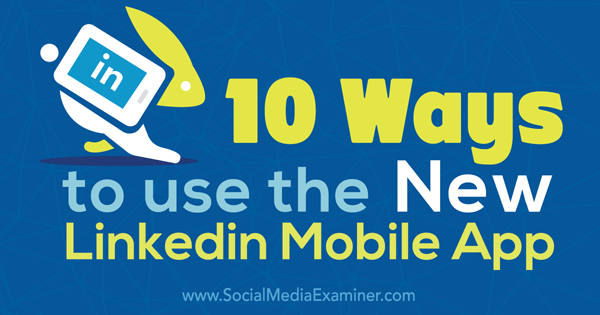
Klausieties šo rakstu:
Kur abonēt: Apple Podcast | Google Podcasts | Spotify | RSS
Ritiniet līdz raksta beigām, lai atrastu saites uz svarīgiem resursiem, kas minēti šajā epizodē.
# 1: Rakstiet atjauninājumus
The LinkedIn mobilā lietotne atvieglo atjauninājumu izveidi un kopīgošanu, īpaši, ja vēlaties izmantot attēlus.
Lai sāktu, dodieties uz cilni Sākums un ekrāna augšdaļā noklikšķiniet uz pogas Kopīgot vai Foto. Ja jūs noklikšķiniet uz pogas Kopīgot, jūs varat izveidot atjauninājumu, kas ietver tekstu, citu LinkedIn dalībnieku saites un pieminējumi. Jūs pat varat augšupielādēt fotoattēlu.
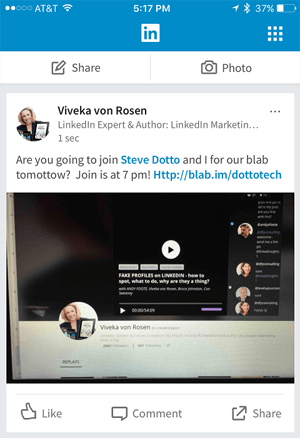
Noklikšķiniet uz pogas Foto, lai uzņemtu attēlu vai koplietotu attēlu no savas galerijas. Dodieties pa šo maršrutu, ja zināt, ka vēlaties kopīgot attēlu.
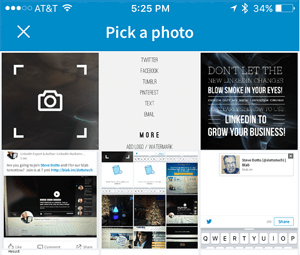
Kad atlasāt Uzņemt fotoattēlu vai noklikšķiniet uz kameras ikonas, tā tiks atvērta tieši jūsu kamerai. Pēc attēla uzņemšanas jums ir iespēja to saglabāt vai izmest. Tad uzrakstiet savu atjauninājumu un noklikšķiniet, lai kopīgotu attēlu.
Kā papildu bonuss tagad jūs varat viegli izvēlieties kopīgot visu savu LinkedIn tīklu, uz LinkedIn un jūsu Twitter kontu vai tikai ar pirmās pakāpes savienojumiem.
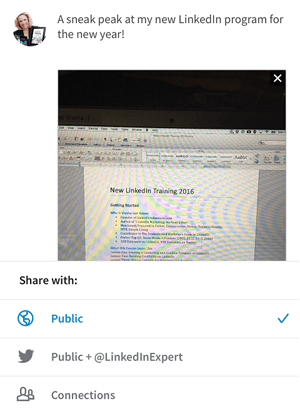
Iepriekš jūs varēja augšupielādēt tikai fotoattēlus no savas galerijas. Tagad, ja esat kādā pasākumā, varat veikt tiešraides attēlu un ievietot to LinkedIn kā atjauninājumu dažu sekunžu laikā.
Pielāgota grafika
Vienkārša vizuālo materiālu ievietošana LinkedIn mobilajā lietotnē ir spēcīga funkcija vizuālajiem tirgotājiem. Izmantojiet tādu programmu kā Vārds (iOS) vai Teksta shēma (Android vai iOS), lai izveidotu skaistu citātu grafiku. Pēc tam kopīgojiet to kā atjauninājumu vietnē LinkedIn.
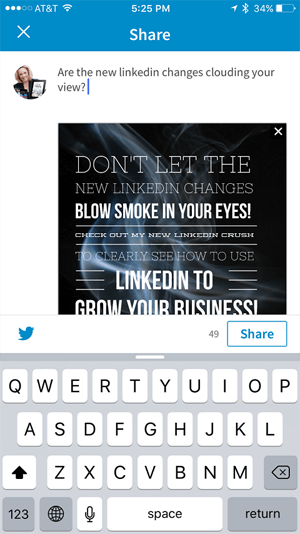
Kamēr piedāvājuma grafika ir svarīga jūsu auditorijai, visu ar uzņēmējdarbību saistīto lietu, kuru jūs parasti kopīgotu fotoattēlos orientētā sociālajā tīklā, var kopīgot arī ar jūsu LinkedIn tīklu.
# 2: Kopīgojiet LinkedIn izdevēja ziņas
Mobilā lietotne LinkedIn nepiedāvā funkcionalitāti, lai izveidotu ziņu vietnē LinkedIn Publisher, taču jūs varat kopīgot esošo LinkedIn izdevējs ziņas ar jūsu tīklu.
Lai kopīgotu ziņu, noklikšķiniet uz cilnes Es, velciet pa kreisi un atlasiet savu ziņu. (Ja esat Android lietotājs, varat piekļūt savām ziņām, cilnē Es atlasot savu profilu.)
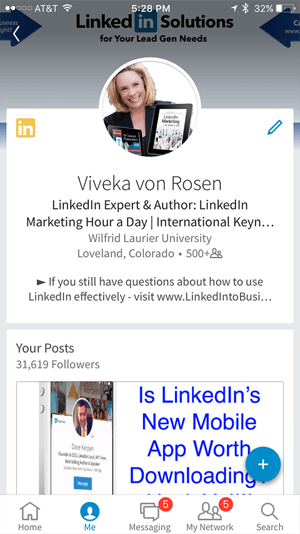
Atverot ziņu, augšējā labajā stūrī noklikšķiniet uz mazās kopīgošanas ikonas. Tas novirzīs jūs uz jaunu ekrānu ar opcijām Kopīgot vai Ziņot.
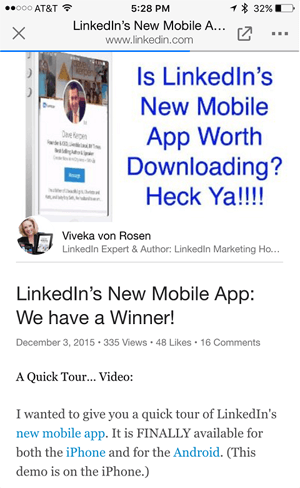
Uz nosūtiet savu ziņu kā privātu ziņojumu, noklikšķiniet uz ikonas Ziņojums. Laukā Kam ierakstiet personas vārdu kam vēlaties to nosūtīt, uzrakstiet ziņojumu un pēc tam noklikšķiniet uz Sūtīt.
Uz kopīgojiet ziņu savā tīklā kā atjauninājumu, noklikšķiniet uz Kopīgot, uzrakstiet ziņu par pastu un noklikšķiniet uz pogas Kopīgot apakšā.
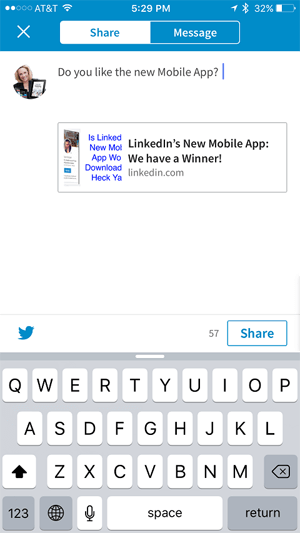
Atcerieties, ka, ja vēlaties palielināt savu LinkedIn Publisher ziņu redzamību, jums tās vairākas reizes ir jādalās kā atjauninājumus.
# 3: Iesaistieties ar savu savienojumu atjauninājumiem
Pārveidotā LinkedIn lietotnes saskarne ļauj ērti atrast, kopīgot un citādi iesaistīties jūsu savienojumu atjauninājumos. Tas ir lielisks veids, kā palikt prātā ar savu tīklu.
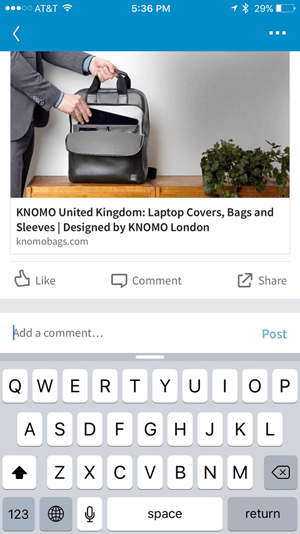
Ja jūs atrodiet atjauninājumu, kuru vēlaties kopīgot, noklikšķiniet uz pogas Kopīgot ziņas apakšējā labajā stūrī. Parādītajā uznirstošajā izvēlnē atlasiet Kopīgot. Tad uzrakstiet īsziņu par atjauninājumu un noklikšķiniet uz pogas Kopīgot labajā apakšējā stūrī.
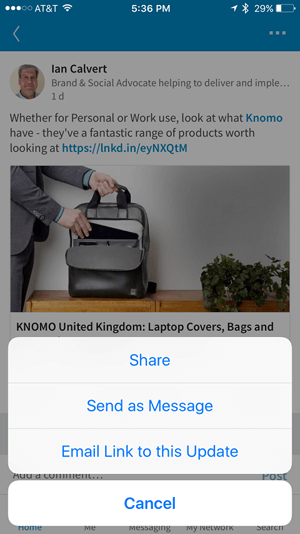
Kopš jaunās LinkedIn lietotnes palaišanas es, šķiet, saņemos atbilstošāki atjauninājumi manā ziņu plūsmā. Patīk, komentēt un kopīgot, kad man ir dīkstāves laiks, ir daudz vieglāk, jo saturs, ar kuru es patiešām vēlos mijiedarboties, ir tieši manā rokai.
# 4: pārbaudiet, kurš ir skatījies jūsu profilu vai saturu
Cilnē Es varat redzēt cilvēkus, kuri ir skatījuši jūsu saturu vai iesaistījušies ar jums, neatkarīgi no tā, vai esat savienots ar LinkedIn. Tad jūs varat viegli sazināties ar viņiem.
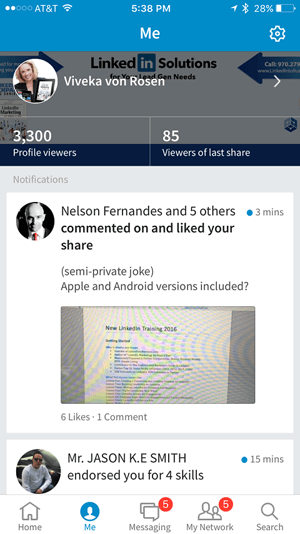
Pārbaudiet, kurš skatīja, patika vai komentēja jūsu pēdējo ziņu vai kopīgoto saturu un noklikšķiniet, lai atbildētu. Atlasiet @ zīmi un sāciet rakstīt, un jūs redzēsiet nolaižamo sarakstu, kur varat atlasiet personu‘s vārdu un atbildi tieši. Tas palīdz iesaistīties kā mārketingā.
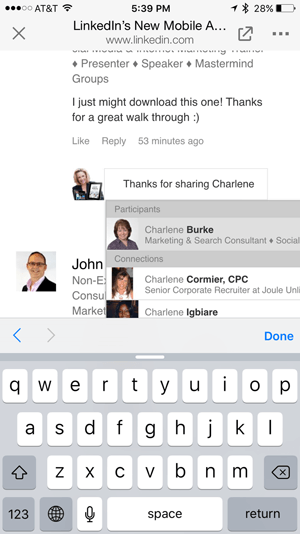
Ja cilvēki skatīja jūsu profilu, noklikšķiniet uz viņu vārda, lai skatītu viņu profilu, un pēc tam nosūtiet viņiem ziņojumu, InMail vai uzaicinājumu izveidot savienojumu.
Saņemiet YouTube mārketinga apmācību - tiešsaistē!

Vai vēlaties uzlabot savu iesaistīšanos un pārdošanu pakalpojumā YouTube? Pēc tam pievienojieties plašākajai un labākajai YouTube mārketinga ekspertu pulcēšanās reizei, kad viņi dalās savās pārbaudītajās stratēģijās. Jūs saņemsiet soli pa solim tiešraidē vērstas instrukcijas YouTube stratēģija, video veidošana un YouTube reklāmas. Kļūstiet par sava uzņēmuma un klientu YouTube mārketinga varoni, kad īstenojat stratēģijas, kas gūst pārbaudītus rezultātus. Šis ir tiešsaistes tiešsaistes apmācības pasākums no jūsu draugiem vietnē Social Media Examiner.
SĪKĀKA INFORMĀCIJA SPIED ŠEIT - PĀRDOŠANA BEIGAS 22. SEPTEMBRĪ!Lai redzētu, ko cilvēki, kas jūs skatījās, arī “skatījās”, dodieties uz attiecīgās personas LinkedIn profilu un ritiniet līdz apakšai. Tas ir labs veids, kā atrast citus ietekmīgos, konkurentus un potenciālos partnerus. No turienes jūs varat sākt sadarboties ar viņiem un veidot attiecības.
# 5: rediģējiet savu profilu
Ja apmeklējat konferenci vai sapulcē un pamanāt, ka jūsu profilā kaut kas nav kārtībā, varat to labot tieši lietotnē. Iepriekš jūs varējāt veikt tikai pamata profila labojumi izmantojot LinkedIn lietotni. Tagad jums ir vairākas iespējas.
Lai rediģētu savu profilu, dodieties uz cilni Es un noklikšķiniet uz sava vārda, lai atvērtu savu profilu. Noklikšķiniet uz zīmuļa ikonas pa labi no sava profila fotoattēla, lai rediģētu ievaddaļu. Jūs varat atjauniniet savu vārdu, galveni, kur tu dzīvo, izglītība un kopsavilkums. Kad esat pabeidzis veikt izmaiņas, noklikšķiniet uz Saglabāt augšējā labajā stūrī.
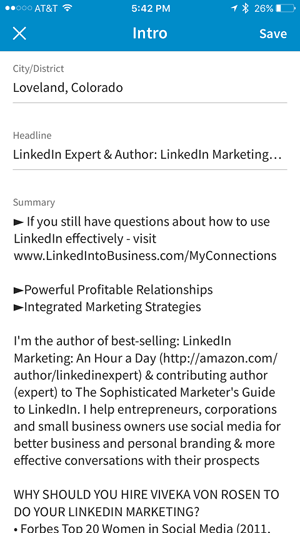
Arī jūs varat pievienot vai dzēst ierakstus programmā Pieredze. Ņemiet vērā, ka sadaļā Prasmes var izdarīt ļoti maz. Tomēr rediģētās lietotnes rediģēšanas opcijas ir būtisks uzlabojums salīdzinājumā ar veco versiju.
# 6: Sūtiet un saņemiet ziņojumus
Lietotnes LinkedIn ziņojumapmaiņas funkciju faktiski ir vieglāk izmantot nekā darbvirsmas versiju. Lai piekļūtu ziņojumiem, noklikšķiniet uz cilnes Ziņojumapmaiņa.
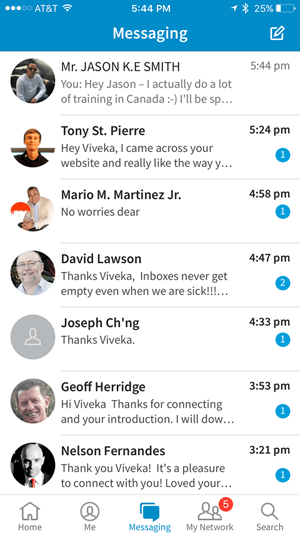
Ja jūs redzēt ziņojumu, uz kuru vēlaties atbildēt, noklikšķiniet uz ziņojuma un tekstlodziņā ierakstiet atbildi ekrāna apakšdaļā. Tad noklikšķiniet uz Sūtīt.
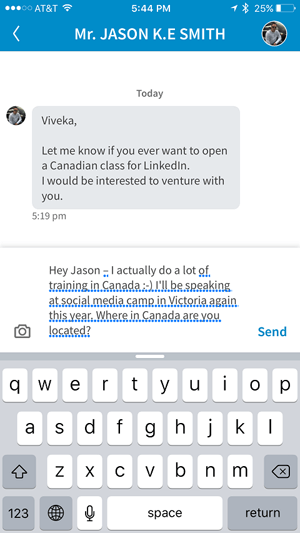
Uz nosūtīt jaunu ziņojumu, noklikšķiniet uz ikonas Ziņojums ekrāna labajā stūrī. Logā Jauns ziņojums ievadiet adresātu‘s nosaukums laukā Kam un ierakstiet ziņojumu tekstlodziņā ekrāna apakšdaļā. Jūs varat arī augšupielādējiet attēlu, bet jūs nevarat pievienot faktisko failu. Kad esat pabeidzis sastādīt ziņojumu, noklikšķiniet uz Sūtīt.
Jūsu saziņa vietnē LinkedIn ir viens no jūsu biznesa pamatelementiem. Jo ātrāk jūs varat sazināties, jo ātrāk jūs varat noslēgt darījumu.
# 7: Piekļūstiet saviem savienojumiem
Dodieties uz cilni Mans tīkls, lai skatītu savus kontaktus‘ Pēdējās aktivitātes. Šajā tīkla īsumā tiks parādītas tādas lietas kā darba maiņa, dzimšanas dienas un darba jubilejas. Ekrāna augšdaļā velciet pa šiem atjauninājumiem, lai redzētu, kas jauns jūsu savienojumos. Tad patīk un komentē.
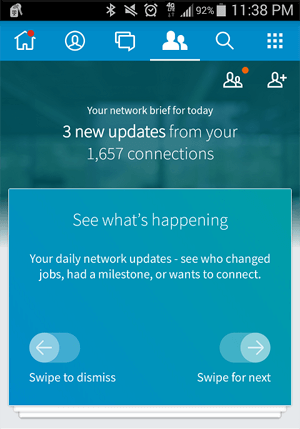
Zem tīkla atjauninājumiem jūs to izdarīsit skatiet to cilvēku sarakstu, kurus jūs, iespējams, pazīstat. Ja vēlaties sazināties ar kādu citu, noklikšķiniet uz savienojuma ikonas personas labajā pusē‘s nosūtīt savienojuma pieprasījumu.
Noklikšķiniet uz ikonas Mans tīkls (ar diviem cilvēkiem uz tā) augšējā kreisajā stūrī uz skatiet cilni Ielūgumi, kas parāda visus gaidītos savienojuma pieprasījumus. Jūs tos varat viegli pieņemt vai ignorēt.
Noklikšķiniet uz Savienojumi cilni, lai redzētu tīklā savienojumu saraksts. Lai pievienotu jaunus savienojumus, cilnes Mans tīkls augšējā labajā stūrī atlasiet ikonu Savienot (ikona ar personu un + zīmi).
Uz pielāgot uzaicinājumu, iet pie cilvēka‘s profils. Tā vietā, lai noklikšķinātu uz Savienot, atlasiet trīs punktus. Noklikšķiniet uz Personalizēt ielūgumu. Uzrakstiet ziņojumu un pēc tam nosūtiet.
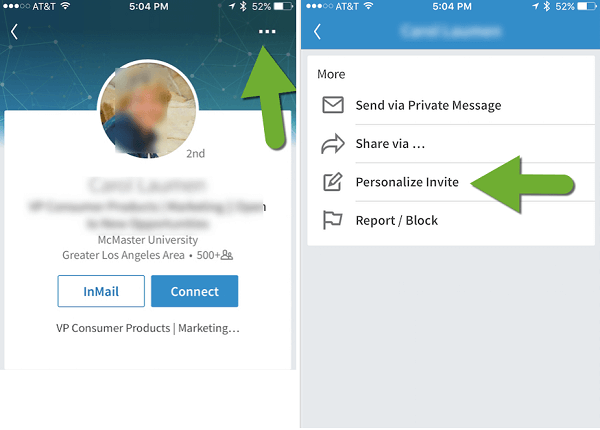
Piezīme: LinkedIn tikko pievienoja šo iespēju pielāgot ielūgumus, tādēļ, ja iepriekš esat instalējis atjauninājumu, atjauniniet to vēlreiz.
# 8: Veiciet meklēšanu pēc atslēgvārdiem
Meklēšana, izmantojot mobilo lietotni, ir daudz funkcionālāka nekā agrāk, taču tā nav tik laba kā izvērstā meklēšana, ko varat veikt, izmantojot darbvirsmas pārlūkprogrammu.
Lai piekļūtu meklēšanai mobilajā lietotnē, noklikšķiniet uz cilnes Meklēt. Ievadiet meklēšanas vienumu kastē un nu sarakstā atlasiet opciju, kas aizpilda, vai noklikšķiniet uz Meklēt.
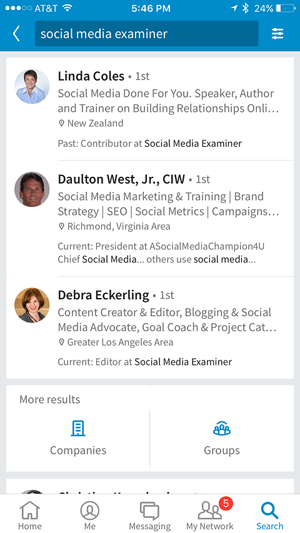
Pēc tam noklikšķiniet uz filtra ikonas uz sašauriniet to ar Connections palīdzību, Vietas, Uzņēmumi vai nozares.
# 9: Mainiet konta iestatījumus
Iestatījumu apgabals ir krasi uzlabojies, izmantojot pārveidoto lietotni LinkedIn.
Lai piekļūtu iestatījumiem, noklikšķiniet uz cilnes Es un pēc tam noklikšķiniet uz zobrata ikonas ekrāna labajā stūrī. Tad noklikšķiniet uz Konts, Cilne Konfidencialitāte vai Sakari un atlasiet iestatījumu, kuru vēlaties atjaunināt.
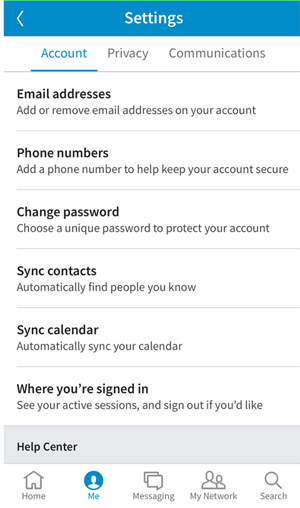
Lietotne ļauj veikt vairākas izmaiņas iestatījumos, tostarp sinhronizēt kontaktus un kalendāru, mainot koplietošanas un skatīšanas preferences un nosakot, kurus paziņojumus vēlaties saņemt.
Jūs varat arī Piekļūstiet palīdzības centram no apgabala Iestatījumi.
# 10: Piekļūstiet citām LinkedIn lietotnēm
LinkedIn potenciāli integrē visas savas lietotnes vienā super lietotnē. Tomēr līdz tam laikam varat piekļūt viņu dažādajām lietotnēm no vienas ērtas vietas LinkedIn lietotnē.
Atveriet cilni Sākums, un labajā stūrī noklikšķiniet uz režģa ikonas, lai redzētu visas lietotnes. Tad atlasiet to, kuru vēlaties izmantot.
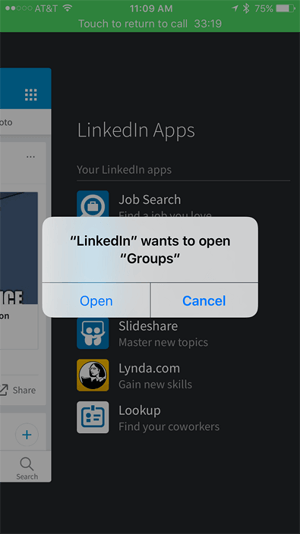
Pirms šīm izmaiņām es sagrupēju visas savas LinkedIn lietotnes vienā mobilās ierīces mapē. Pārveidotā lietotne LinkedIn atvieglo piekļuvi tām. Turklāt LinkedIn iesaka lietotnes, kuras es nenojautu, ka tās ir daļa no viņu komplekta.
Noslēgumā
Nesenie LinkedIn lietotnes atjauninājumi padara to daudz funkcionālāku tirgotājiem, kas atrodas ceļā, kuriem ne vienmēr ir piekļuve viņu datoriem.
Pirms šīs izlaišanas jums bija jāizmanto gan darbvirsmas pārlūks, gan mobilā lietotne, lai kopīgi izmantotu LinkedIn. Tagad no mobilās lietotnes varat piekļūt 90% LinkedIn funkcionalitātes. (Jums joprojām ir jāizmanto LinkedIn, izmantojot darbvirsmas pārlūkprogrammu, lai uzrakstītu LinkedIn Publisher ziņu vai pielāgotu ielūgumu.) Turklāt jūs varat integrēt citas LinkedIn lietotnes savā pieredzē.
Ko tu domā? Vai esat izmantojis atjaunināto LinkedIn lietotni? Kādas funkcijas jums vislabāk der? Lūdzu, dalieties savās domās un pieredzē komentāros.